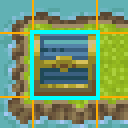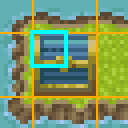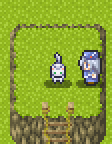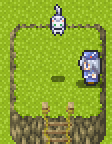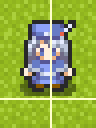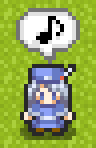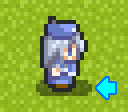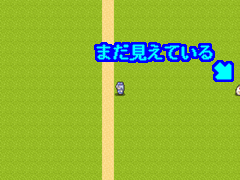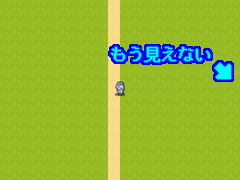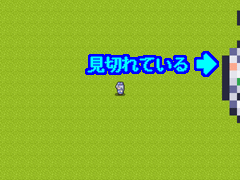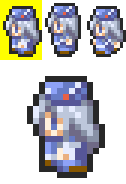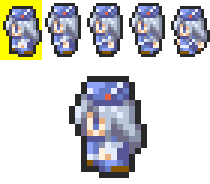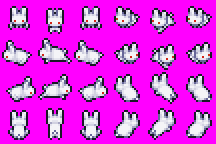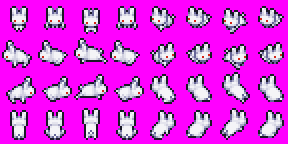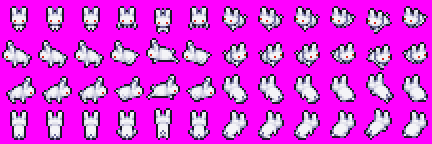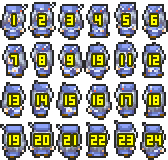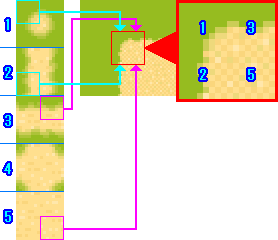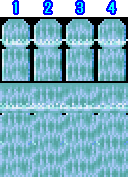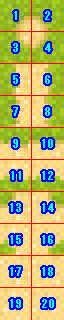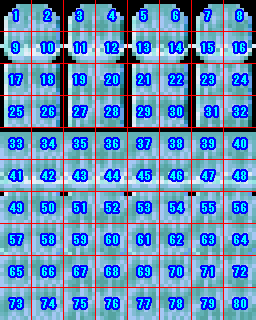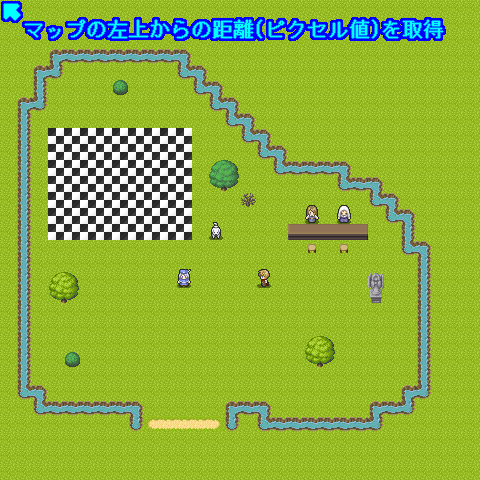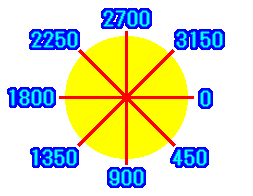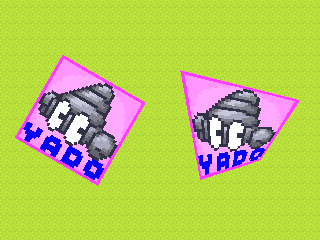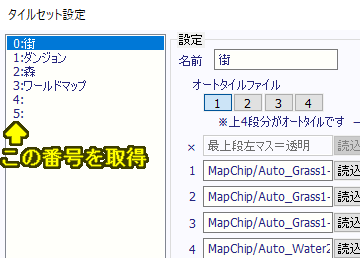| WOLF RPGエディター(ウディタ)[3.600]/イベントコマンド【サイトトップへ戻る】 ■変数操作+ (更新:2025/05/24) イベントコマンド【変数操作+】について解説します。 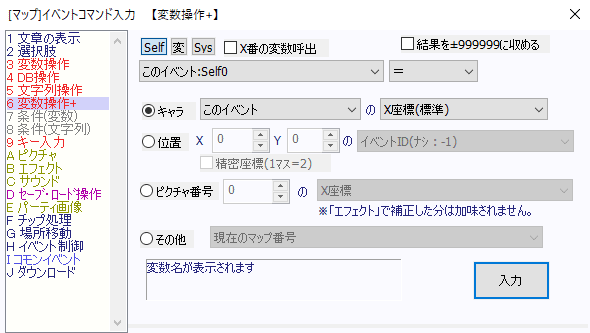
「変数」に関する基本説明は、別ページに記載しています。 【変数操作+】の使用例は別ページに記載しています。 ■イベントコマンド【変数操作+】とは? 【変数操作+】は何らかの数値情報を取得する時に使います。 ▼セルフ変数[0]にマップイベントID[1]のX座標を代入
▼セルフ変数[0]にピクチャID[0]がマウスポインタと重なっているかどうかを設定
▼セルフ変数[0]にマウスの左クリックが押されているかどうかを設定
似たようなイベントコマンドに【変数操作】があります。 【変数操作】は「変数÷2」や「変数+変数」のような計算を行う時に使うのに対し、 【変数操作+】は「ピクチャ関連の値の取得」や「現在のマップ番号の取得」などの特定の数値を取得する時に使います。 ▲トップへ戻る▲ ■設定画面の説明:代入先の指定 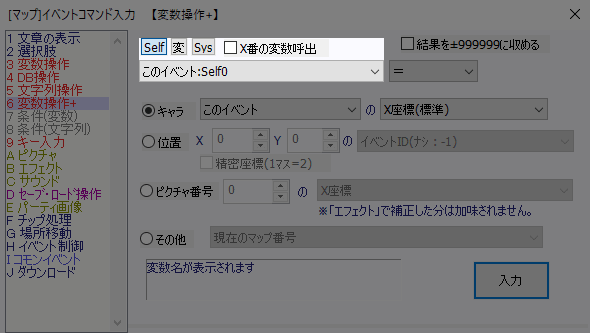 どの変数の値を変えるのかを設定します。
「X番の変数呼出」の説明については、別ページをご覧ください。 ▲トップへ戻る▲ ■設定画面の説明:代入演算子 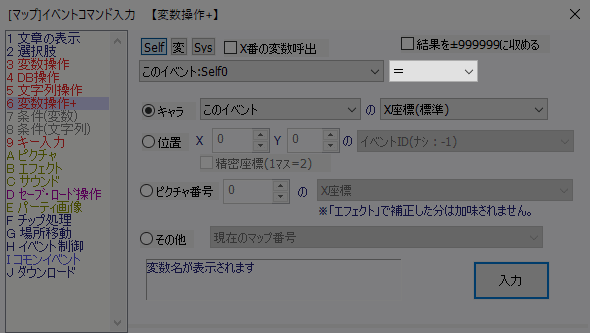 代入先の指定の変数にどのように値を設定するのかを選択します。 「%=」「絶対値」など、演算子に関する説明は別ページに記載しています。 ▲トップへ戻る▲ ■設定画面の説明:結果を±999999に収める 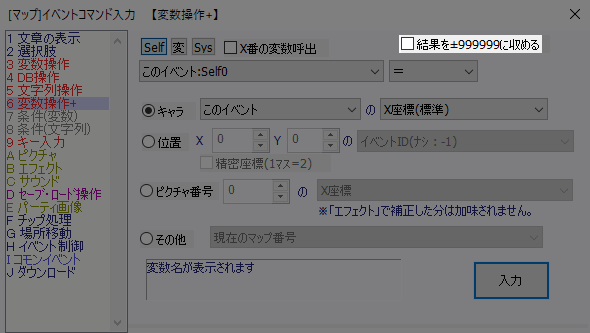 変数の値には、百万を超える数値を設定する事ができますが、この[結果を±999999に収める]にチェックを入れると、 代入先の変数の値が百万以上になると「999999」に修正され、マイナス百万以下になると「-999999」に修正されます。 ▲トップへ戻る▲ ■設定画面の説明:キャラ 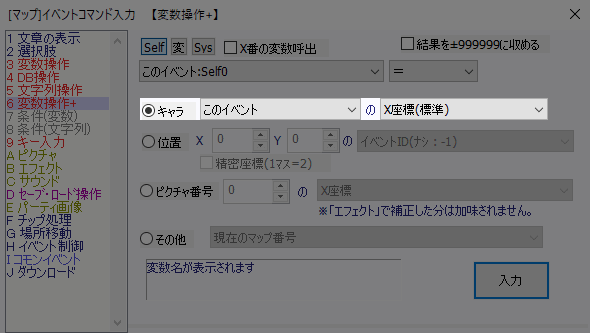 画面上に表示されている主人公やマップイベントに関する情報を取得します。 左側で情報を取得するキャラクターを選択します。 選択肢の下の方で数値タイプの変数が選択できます。 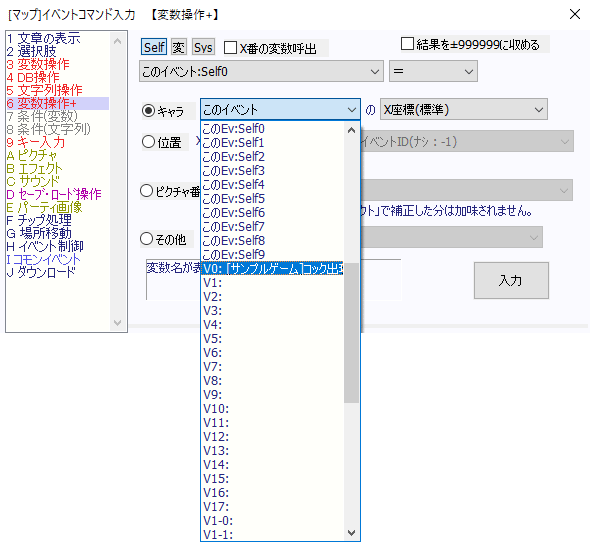 変数に以下の値を設定する事で、処理するキャラクターを指定する事ができます。
▼この場合はイベントID[3]の向き情報を取得
コモンイベントで設定する場合は「このイベント」が「呼出元マップイベント」に変わります。 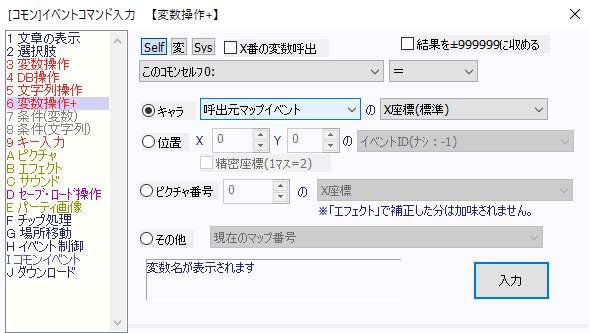 「呼出元マップイベント」は、マップイベントから…
マップイベントからコモンイベントを呼び出しておらず、 「自動実行」や「並列実行」で実行したコモンイベントで「呼出元マップイベント」を実行した場合は、 取得される情報が全て「-1」になります。
主人公やマップイベントのX座標や向き情報などは「変数呼び出し値」でも呼び出せます。 ▼主人公のX座標を呼び出す「9180000」を設定した場合 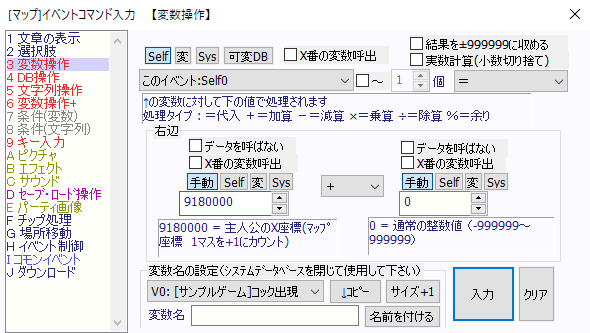 ▼設定結果
マップ上に存在しないマップイベントの情報を取得しようとした場合は、 「X座標(標準)」「影グラフィック番号」「画面内にいる?(1=YES 0=NO)」などの殆どの設定項目で「-1」が取得されます。 そのため、例えば「影グラフィック番号」を調べて「-1」だった場合は、マップ上に存在しないと判断する事ができます。 なお、変数呼び出し値「9100000(X座標(マップ))」の場合は、存在しないマップイベントは「0」が取得されるため、 存在しないのか、座標[0]にいるのかが分からず、マップイベントが存在するかどうかを判断する事ができません。 ▲トップへ戻る▲ ■設定画面の説明:位置 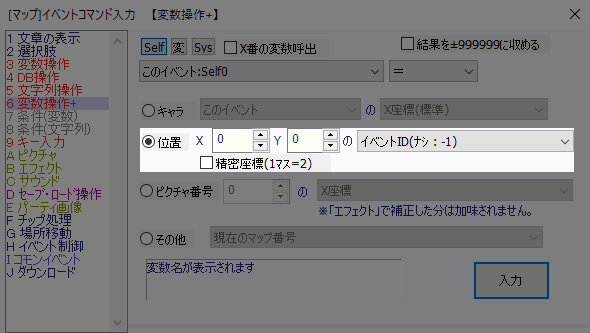 「X」にはマス座標のX位置、「Y」にはマス座標のY位置を設定してください。 マス座標の設定は「変数呼び出し値」でも設定できます。 ▼主人公のX座標、Y座標を呼び出す「変数呼び出し値」を設定した場合 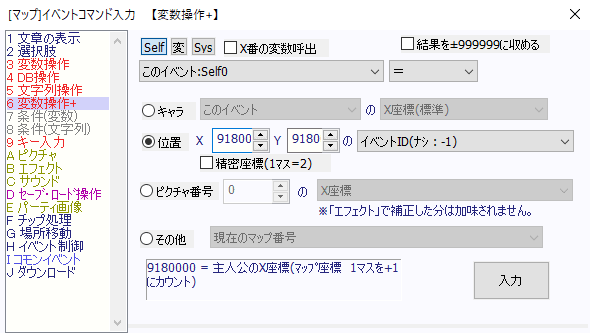 ▼設定結果
[精密座標(1マス=2)]にチェックを入れると、0.5マス単位の位置設定になります。 変数の値で位置を設定する場合は、0.5マス単位でのマス座標を設定してください。
■画面座標(1px=1) ※コマンド切替 「画面座標(1px=1) ※コマンド切替」にチェックを入れると、設定項目の内容が変わります。 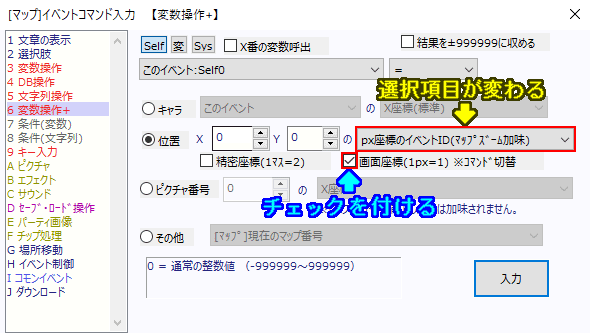 この設定では、現在映っているゲーム画面の左上を「X=0」「Y=0」として、 ピクセル単位で位置を設定して情報を取得します。 位置の設定を「X=9000071」「Y=9000072」で設定する事で、 マウスポインタがある位置の情報を取得する事ができます。
▲トップへ戻る▲ ■設定画面の説明:ピクチャ 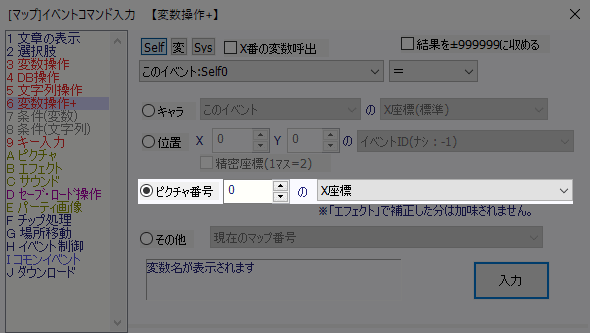 「ピクチャ番号」には、情報を取得したいピクチャ番号を設定してください。 ピクチャ番号の設定には「2000000」などの「変数呼び出し値」でも設定できます。
▲トップへ戻る▲ ■設定画面の説明:その他 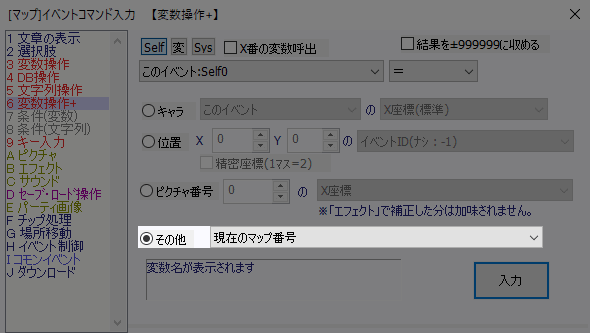
▲トップへ戻る▲ ◎関連ページ ◆「イベントコマンド」って何? ┣◆文章の表示 ┃┗◆特殊文字 ┣◆選択肢 ┃┗◆【使用例】選択肢 ┣◆変数操作 ┃┗◆演算子について ┣◆DB操作 ┣◆文字列操作 ┃┗◆【使用例】文字列操作 ┣◆変数操作+ ┃┣◆「X座標・Y座標」と「画面X座標・画面Y座標」の違い ┃┣◆【使用例】変数操作+の「キャラ」と「位置」 ┃┗◆【使用例】変数操作+の「ピクチャ」と「その他」 ┣◆条件(変数) ┣◆条件(文字列) ┣◆キー入力 ┃┗◆【使用例】キー入力 ┣◆ピクチャ ┃┗◆表示形式(通常・加算・減算・乗算)について ┣◆エフェクト ┃┣◆「Zオーダー」について ┃┗◆【使用例】エフェクト ┣◆サウンド ┣◆セーブ・ロード操作 ┣◆パーティ画像 ┣◆チップ処理 ┃┗◆【使用例】チップ処理 ┣◆場所移動 ┣◆イベント制御 ┃┣◆キャラクターの動作指定 ┃┗◆【使用例】イベント制御 ┣◆コモンイベント ┣◆ダウンロード ┗◆プロ版機能 ┗◆起動時の引数について |
||||||||||||||||||||||||||||||||||||||||||||||||||||||||||||||||||||||||||||||||||||||||||||||||||||||||||||||||||||||||||||||||||||||||||||||||||||||||||||||||||||||||||||||||||||||||||||||||||||||||||||||||||||||||||||||||||||||||||||||||||||||||||||||||||||||||||||||||||||||||||||||||||||||||||||||||||||||||||||||||||||||||||||||||||||||||||||||||||||||||||||||||||||||||||||||||||||||||||||||||||||||||||||||||||||||||||||||||||||||||||||||||||||||||||||||||||||||||||||||||||||||||||||||||||||||||||||||||||||||||||||||||||||||||||||||||||||||||||||||||||||||||||||||||||||||||||||||||||||||||||||||||||||||||||||||||||||||||||||||||||||||||||||||||||||||||||||||||||||||||||||||||||||||||||||||||||||||||||||||||||||||||||||